Viene de: Crear una red casera para compartir archivos e Internet (I)

En la primera parte de este tutorial, vimos cómo realizar la configuración de los equipos que conformarán nuestra red, asignándoles el grupo de trabajo y el nombre. Ahora, veremos cómo asignar una dirección IP y comprobar la conexión de nuestra red. La dirección IP es el nombre con el cual se conocerá a cada equipo en la red.
Para una red, el número de dirección debe ser seriado, es decir, continúo. En nuestro caso (tres ordenadores) sería algo así:
192.168.0.1 (Primer PC)
192.168.0.2 (Segundo PC)
192.168.0.3 (Tercer PC)
Este proceso se realizará en cada uno de los equipos. Seguidamente, veremos cómo hacerlo:
Configurar las direcciones IP de los equipos de la red
Primeramente, seleccionamos Conexiones de red en el Panel de control y se abrirá una ventana con el icono que identifica a la tarjeta de red del equipo. Una vez allí, nos ubicamos sobre la tarjeta de red de conexión local o red local, como también se le conoce.
Hacemos click con el botón derecho del mouse sobre el icono de la tarjeta de red y escogemos la opción Propiedades. Una vez hecho esto, aparecerá una nueva ventana emergente, en la cual seleccionamos Protocolo Internet (TCP/IP) (Ver Figura 2).
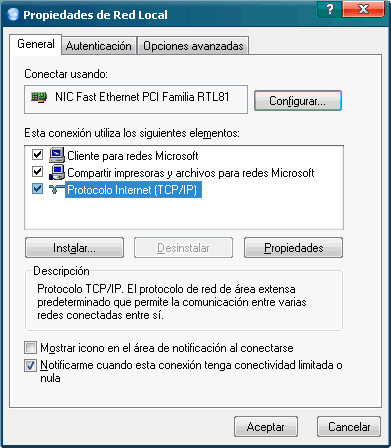
A continuación, nos aparecerá otra ventana emergente, donde debemos seleccionar “Usar siguiente dirección IP”, luego escribimos la dirección IP correspondiente (por ejemplo: 192.168.0.1), e ingresamos la siguientes máscara de subred: 255.255.255.0. Esta máscara de subred será la misma para todos los ordenadores (Ver Figura 3).
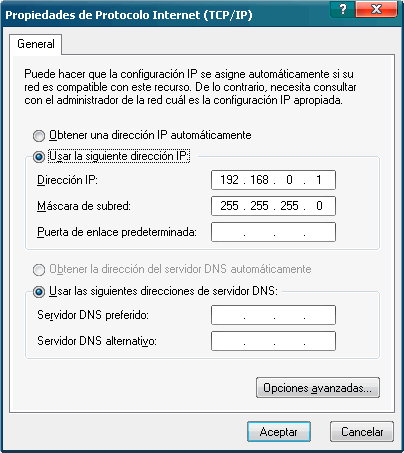
Los demás cuadros de la ventana emergente los dejamos en blanco, pulsamos el botón Aceptar y reiniciamos el equipo para que se carguen los cambios. Este proceso debemos repetirlo en cada máquina de la red casera.
Verificación de la red
Luego de configurados los equipos, procedemos a verificar si se encuentran trabando en red. Para ello, vamos al Menú Inicio de Windows, escogemos la opción ejecutar y escribimos cmd, para ingresar en la consola de Windows (pantalla negra). En la consola, escribimos el siguiente comando: ping 192.168.0.x, donde x es el número correlativo de cada equipo de la red, por ejemplo ping 198.162.0.5 y deben regresar respuestas como las que aparecen en la siguiente figura:
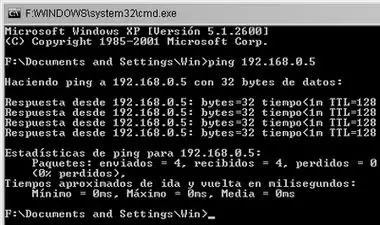
Si no aparecen estas respuestas, la configuración se ha hecho mal y debemos revisar los pasos anteriores. Si todo sale bien, ya contamos con una red casera de equipos para compartir Internet y archivos fácilmente.
